苹果开发者大会WWDC2016已经圆满落幕了,在这次发布会上面,苹果带来了全新的iOS10。很多用户已经迫不及待想要升级体验了,小编下面就给大家带来iOS10 beta 1升级图文教程,目前苹果已经面向开发者放出iOS10测试版,符合资格的用户可前往升级体验全新的iOS10。
 iOS10 beta 1升级图文教程:
iOS10 beta 1升级图文教程:
方法一:OTA 升级
如果你有开发者资格,可以在设备里进入“设置>>通用>>软件更新”中下载升级补丁更新至 iOS10 beta1 即可。
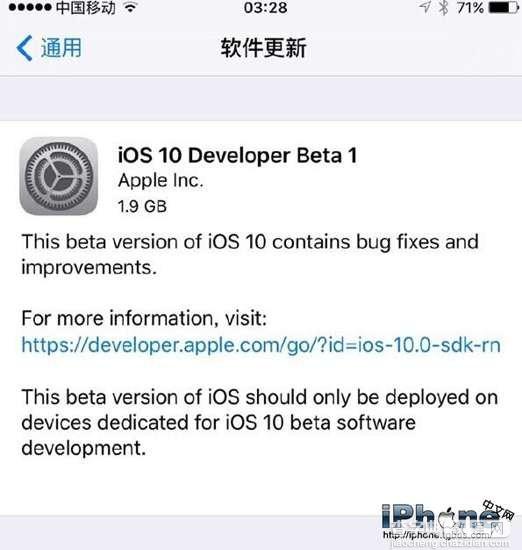 方法二:用iTunes更新/恢复固件,适用于所有用户
方法二:用iTunes更新/恢复固件,适用于所有用户
1.首先大家需要下载对应型号的 iOS10 beta1 固件。
iPhone
iPhone 4.0 32bit – iPhone 5 / iPhone 5C
iPhone 4.0 64bit – iPhone 5S
iPhone 4.7 – iPhone 6S / iPhone 6
iPhone 5.5 – iPhone 6S+ / iPhone 6+
iPhone SE
iPad
iPad 32bit – iPad 4th Generation
iPad 64bit – iPad Air / iPad mini 2
iPad 64bit TouchID – iPad mini 4 / iPad Air 2 / iPad mini 3
iPad Pro 9.7
iPad Pro 12,9
2.将 iTunes 更新到最新版,打开 iTunes 并连接设备,点击左上角图标进入设备摘要页。
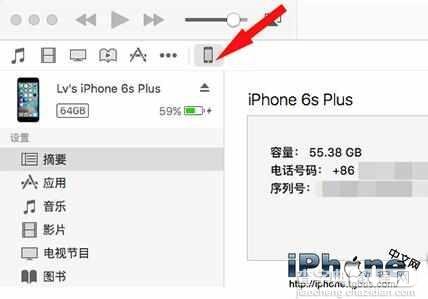 3.点击【立即备份】备份设备上重要数据,以防万一。
3.点击【立即备份】备份设备上重要数据,以防万一。
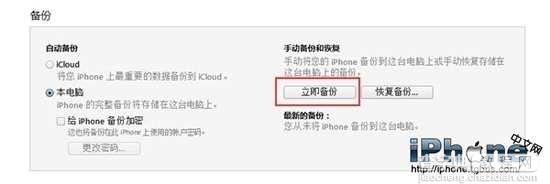 4.然后按住键盘上的 Shift(Option),同时鼠标点击 iTunes 界面的【更新】按钮,再选择对应版本的 iOS10 beta 1固件进行升级。
4.然后按住键盘上的 Shift(Option),同时鼠标点击 iTunes 界面的【更新】按钮,再选择对应版本的 iOS10 beta 1固件进行升级。
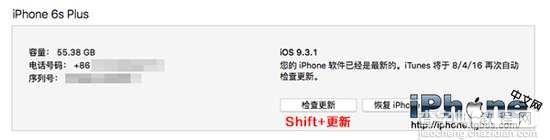 5.成功升级到 iOS10 beta1,率先体验最新版系统。
5.成功升级到 iOS10 beta1,率先体验最新版系统。
【iOS10图文升级步骤详解】相关文章:
★ iOS8.1.3beta版新功能详解:支持2/3/4G自行切换
★ iOS8越狱录屏神器Display Recorder详解
